De databesparingsmodus is een functie die het mobiele dataverbruik helpt verminderen door app-activiteit op de achtergrond te beperken. Dit kan handig zijn als u een beperkt data-abonnement of uw batterij wilt sparen . Het kan echter ook voorkomen dat bepaalde applicaties correct werken of meldingen ontvangen. Als u de databesparingsmodus op uw Samsung-smartphone wilt uitschakelen, volgen hier de stappen die u moet volgen.
Schakel de databesparingsmodus uit via de instellingen
De eerste methode om de gegevensbesparingsmodus uit te schakelen is door de instellingen van uw Samsung-smartphone te doorlopen. Hier leest u hoe u het moet doen:
- Tik op uw startscherm op het Apps- .

- Tik op Instellingen .

- Blader door de opties en tik op Stapelen .
- Selecteer Energiebesparende modus .

- Druk op de schuifknop om de energiebesparende modus .
U kunt ook rechtstreeks naar de databesparingsmodus gaan door Verbindingen > Datagebruik > Databesparing . Tik vervolgens op de knop naast Nu inschakelen om de databesparing uit te schakelen.
Schakel de databesparingsmodus uit via het snelpaneel
De tweede methode om de databesparingsmodus uit te schakelen is door via het snelpaneel van uw Samsung-smartphone te gaan. Hier leest u hoe u het moet doen:
- Veeg met twee vingers van uw hand over het scherm naar beneden.
- Tik op het Mobiele data om mobiele data in of uit te schakelen.
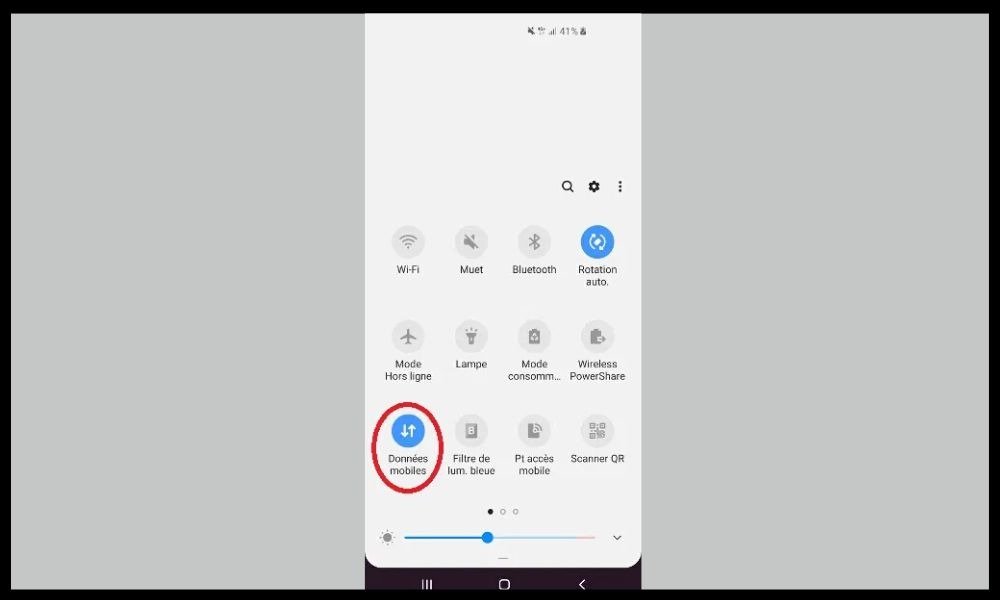
- Tik op het Databesparing om Databesparing in of uit te schakelen.

U kunt de pictogrammen van het Snelpaneel ook aanpassen door op de drie stippen rechtsboven te tikken en Knoppen bewerken .
Uitzonderingen toestaan voor de functie voor gegevensbesparing
Als u de databesparingsmodus ingeschakeld wilt houden, maar bepaalde apps gegevens op de achtergrond wilt laten gebruiken, kunt u uitzonderingen maken. Hier leest u hoe u het moet doen:
- Tik op uw startscherm op het Apps- .
- Tik op Instellingen .
- Tik op Verbindingen > Datagebruik > Databesparing .
- Tik op App toestaan wanneer databesparing is ingeschakeld .
- Tik op de schakelaar naast de apps die je wilt toestaan.
U kunt deze opties ook openen door te tikken op Instellingen > Apps > de app te selecteren > Mobiele data > App toestaan wanneer databesparing is ingeschakeld .
Veelgestelde vragen
Hier volgen enkele veelgestelde vragen over de Databesparingsmodus:
Wat is het verschil tussen de energiebesparende modus en de gegevensbesparende modus?
modus is een functie die het batterijverbruik helpt verminderen door de processorprestaties, de schermhelderheid, trillingen en geluiden te beperken. De databesparingsmodus is een functie die het mobiele dataverbruik helpt verminderen door app-activiteit op de achtergrond te beperken.
Wat zijn de voor- en nadelen van de databesparingsmodus?
De voordelen van de databesparingsmodus zijn het verlagen van de mobiele datarekening, het besparen van de batterij en het beschermen van de privacy. De nadelen van de databesparingsmodus zijn dat het het laden van webpagina's vertraagt, automatische updates blokkeert, meldingen beperkt en de werking van bepaalde applicaties verstoort.
Als u per ongeluk belangrijke contacten op uw Samsung-smartphone hebt verwijderd of verloren, hoeft u zich geen zorgen te maken. Er zijn oplossingen om uw verloren contacten op uw Samsung-smartphone te herstellen . Voordat u ze probeert, moet u ervoor zorgen dat u de gegevensbesparingsmodus hebt uitgeschakeld , omdat deze de werking van sommige apps kan verstoren.
Hoe weet ik of de databesparingsmodus is in- of uitgeschakeld?
U kunt zien of de Databesparingsmodus aan of uit staat door naar het Databesparingspictogram in het snelpaneel te kijken. Als het pictogram blauw is, is de databesparingsmodus geactiveerd. Als het pictogram grijs is, is de databesparingsmodus uitgeschakeld.
Hoe mobiele data op een Samsung-smartphone in- of uitschakelen?

U kunt mobiele data op een Samsung-smartphone in- of uitschakelen door op het Mobiele data in het snelpaneel te tikken. U kunt ook tikken op Instellingen > Verbindingen > Datagebruik > Mobiele data en op de schuifregelaar tikken om mobiele data in of uit te schakelen.
Welke applicaties verbruiken de meeste mobiele data?
De applicaties die de meeste mobiele data verbruiken, zijn over het algemeen de applicaties die multimedia-inhoud streamen, zoals video's, muziek of games. YouTube, Netflix, Spotify of Facebook zijn bijvoorbeeld applicaties die veel mobiele data verbruiken. U kunt het dataverbruik van elke app controleren door op Instellingen > Verbindingen > Datagebruik > Mobiel datagebruik .
Conclusie
Is het u opgevallen dat uw telefoon zichzelf 's nachts ontlaadt ? Dit kan worden veroorzaakt door verschillende factoren, zoals de helderheid van het scherm, achtergrondapps, meldingen, wifi of mobiele data. databesparingsmodus is een functie die het mobiele dataverbruik helpt verminderen door app-activiteit op de achtergrond te beperken . Het kan handig zijn als u een beperkt data-abonnement heeft of uw batterij wilt sparen. Het kan echter ook voorkomen dat bepaalde applicaties correct werken of meldingen ontvangen. Als u de databesparingsmodus op uw Samsung-smartphone wilt uitschakelen, kunt u dit doen via de instellingen of via het snelpaneel. U kunt ook uitzonderingen maken om bepaalde apps toe te staan gegevens op de achtergrond te gebruiken.




